Conversión de unidad de medida por variante del producto
Este artículo explica cómo configurar las conversiones de unidades de medida para diversas variantes de producto.
En lugar de crear varios productos individuales que deberán mantenerse, puede usar variantes del producto para crear variaciones de un único producto. Por ejemplo, una variante del producto podría ser una camiseta de un tamaño y color determinados.
Anteriormente, las conversiones de unidades solo se podían configurar en el producto maestro. Por lo tanto, todas las variantes de producto tenían las mismas reglas de conversión de unidades. Sin embargo, cuando la función Conversiones de unidades de medida para variantes de producto está activada, si sus camisetas se venden en cajas y la cantidad de camisetas que se pueden empaquetar en una caja depende del tamaño de las camisetas, ahora puede configurar conversiones de unidades entre las diferentes tamaños de camisetas y las cajas que se utilizan para el empaquetado.
Activar la función en el sistema
Si ya no ve esta función en su sistema, vaya a Gestión de funciones y active la función Conversiones de unidades de medida para variantes de producto.
Configurar un producto para la conversión de unidades por variante
Las variantes de producto solo se pueden crear solo para productos que sean productos maestro. Para obtener más información, consulte Crear un producto maestro. La función Conversiones de unidades de medida para variantes de producto no está disponible para productos que están configurados para procesos de captura de peso.
Para configurar un producto maestro para admitir la conversión de unidades por variante, siga estos pasos.
Vaya a Gestión de información de productos > Productos > Productos maestros.
Cree o abra un producto maestro para ir a su página Detalles de producto.
Seleccione la opción Habilitar conversiones de unidades de medida en Sí.
En el panel Acciones, en la pestaña Producto del grupo Configurar, haga clic en Conversiones de unidades.
Se abrirá la página Conversiones de unidades. Seleccione una de las pestañas siguientes:
- Conversiones intraclase: seleccione esta pestaña para convertir entre unidades que pertenecen a la misma clase de unidades.
- Conversiones interclase: seleccione esta pestaña para convertir entre unidades que pertenecen a diferentes clases de unidades.
Para agregar una unidad de conversión nueva, haga clic en Nueva.
Seleccione el campo Crear conversión para en uno de los siguientes valores:
- Producto: si selecciona este valor, puede configurar una conversión de unidades para el producto maestro. Esa conversión de unidades se utilizará como alternativa para todas las variantes de producto para las que no esté definida ninguna conversión de unidades.
- Variante del producto: si selecciona este valor, puede configurar una conversión de unidades para una variante del producto específica. Utilicer el campo Variante del producto para seleccionar la variante.
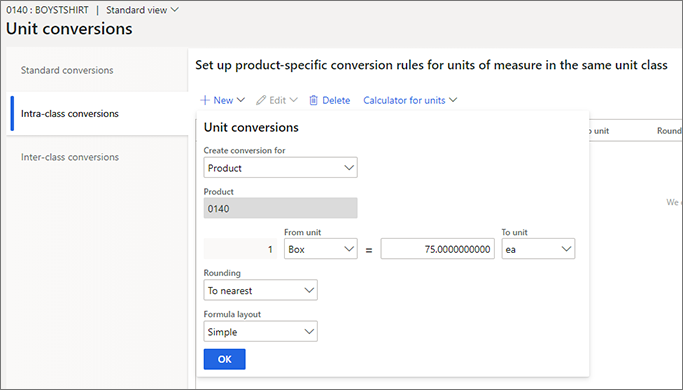
Use los otros campos que se proporcionan para configurar su conversión de unidades.
Seleccione Aceptar para guardar la nueva conversión de unidades.
Sugerencia
Puede abrir la página Conversiones de unidades para un producto o una variante de producto desde cualquiera de las siguientes páginas:
- Detalles de producto
- Detalles de productos despachados
- Variantes de Productos despachados
Supuesto de ejemplo
En este escenario, una empresa vende camisetas de tamaños pequeño, mediano, grande y extragrande. La camiseta se define como un producto, y los distintos tamaños se definen como variantes de ese producto. Las camisas se empaquetan en cajas. Para los tamaños pequeño, mediano y grande, puede haber cinco camisetas en cada caja. Sin embargo, para el tamaño extragrande, hay espacio para solo cuatro camisetas en cada caja.
La empresa desea realizar un seguimiento de las distintas variantes en la unidad Piezas, pero las está vendiendo en la unidad Cajas. Para los tamaños pequeño, mediano y grande, la conversión entre la unidad de inventario y la unidad de ventas es de 1 caja = 5 piezas. Para tamaño extragrande, la conversión es 1 caja = 4 piezas.
Desde la página Detalles de producto despachado del producto Camiseta, abra la página la página Conversión de unidades.
En la página Conversión de unidades, configure la siguiente conversión de unidades para la variante del producto despachada Extragrande.
Campo Configuración Crear conversión para Variante del producto Variante del producto Camiseta : : extragrande : : Desde unidad Cajas Factor 4 Hasta unidad Piezas Dado que las variantes del producto Pequeña, Mediana y Grande tienen todas la misma conversión de unidades entre las unidades Caja y Piezas, puede definir la siguiente conversión de unidades para ellas en el producto maestro.
Campo Configuración Crear conversión para Producto Producto Camiseta Desde unidad Cajas Factor 5 Hasta unidad Piezas
Uso de Excel para actualizar las conversiones de unidades
Si un producto tiene muchas variantes de producto que tienen conversiones de unidades diferentes, es una buena idea exportar las conversiones de unidades al libro de trabajo Microsoft Excel, actualizarlas y luego volver a a publicarlas en Dynamics 365 Supply Chain Management.
Para exportar conversiones de unidades a Excel, en la página Conversiones de unidades, en el panel Acciones, seleccione Abrir en Microsoft Office.